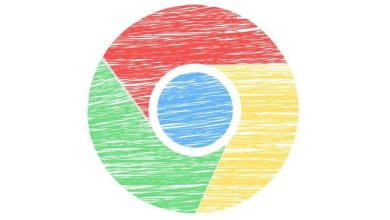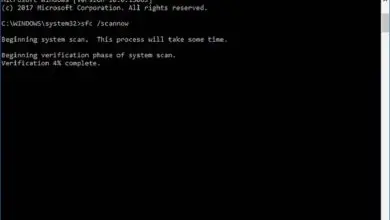Come restituire la mia versione di Android da 10 a 9 | Eseguire il downgrade di Android

Ad alcuni di coloro che hanno aggiornato il proprio cellulare con la versione di Android 10 non sono piaciuti alcuni dettagli che hanno trovato. Ad esempio, lasciare le applicazioni aperte e scaricare la batteria molto rapidamente. O forse erano più a loro agio con Android 9. C’è un modo per risolvere questo problema? Sì. Ti diremo come puoi eseguire il downgrade della tua versione Android da 10 a 9.
Installa gli strumenti SDK sul tuo PC
Per immergerci nel sistema interno del nostro dispositivo Android, dobbiamo avere a portata di mano un pacchetto di strumenti SDK e installarlo direttamente sul nostro PC. Lo useremo quando entriamo nella riga di comando «Android Debug Bridget» (ADB). Dobbiamo decomprimere l’SDK una volta scaricato e lasciare i suoi file ben ordinati in un unico posto per facilitare il lavoro.
Trova e scarica l’immagine di Android 9 sul tuo computer
Dobbiamo scaricare l’immagine più recente che appartiene alla versione del nostro team. Possiamo guardare sulla scatola o sulla batteria per le specifiche dell’attrezzatura, incluso il suo modello, e quindi assicurarci di questo. Per ottenere l’ immagine di Android 9 siamo andati sul sito Web del produttore, ad esempio Google Pixel, OnePlus… Potremmo anche usare posti come XDA Developers per cercare nella loro libreria di risorse.

Prima di iniziare con il downgrade del nostro Android 10 a 9, dobbiamo creare un backup o un backup con file, foto, documenti, musica e altre cose sulla memoria interna. In caso contrario, durante il processo di download della versione, l’intero sistema e le informazioni presenti nella memoria interna verranno cancellati. Di sicuro, non vuoi perdere quei file importanti che hai salvato.
Collega il tuo cellulare al computer per restituire la tua versione Android da 10 a 9
Puoi formattare il tuo cellulare e fare tutto correttamente dal computer, per fare il downgrade dobbiamo abilitare il debug USB. Andiamo su «Impostazioni», quindi cerchiamo «Informazioni sul telefono», vedrai l’area «Numero build» e farai clic su di essa ripetutamente. Ciò consente di abilitare le opzioni per gli sviluppatori.
Torniamo a «Impostazioni», troviamo «Sistemi» – «Avanzate» e facciamo clic su «Opzioni sviluppatore». Nella parte inferiore dello schermo c’è la sezione di debug in cui passiamo il pulsante «Debug USB».
Lo sblocco OEM presente nelle opzioni di sviluppo deve essere abilitato. Quindi, avviamo il cellulare in modalità «Bootloader». Si ottiene regolarmente premendo il pulsante di accensione insieme al volume basso.
Fatto ciò, colleghiamo il cellulare al computer tramite il cavo USB. Si consiglia di utilizzare il cavo originale fornito con il dispositivo o uno di alta qualità che garantisca la trasmissione dei dati. Sul computer apriamo una finestra del prompt dei comandi e cerchiamo la directory in cui si trova l’immagine. Scriviamo adb reboot bootloader nello stesso terminale per avviare ADB.
Il processo continua installando i driver di Google e aggiornandoli. Quindi scollega il tuo cellulare Android e ricollegalo per verificare che il nostro sistema possa vederlo e per questo scriviamo «dispositivo di avvio rapido» nel terminale. Se non lo hai già fatto, inserisci l’immagine di fabbrica per Android 9 nello stesso file nella cartella ADB.
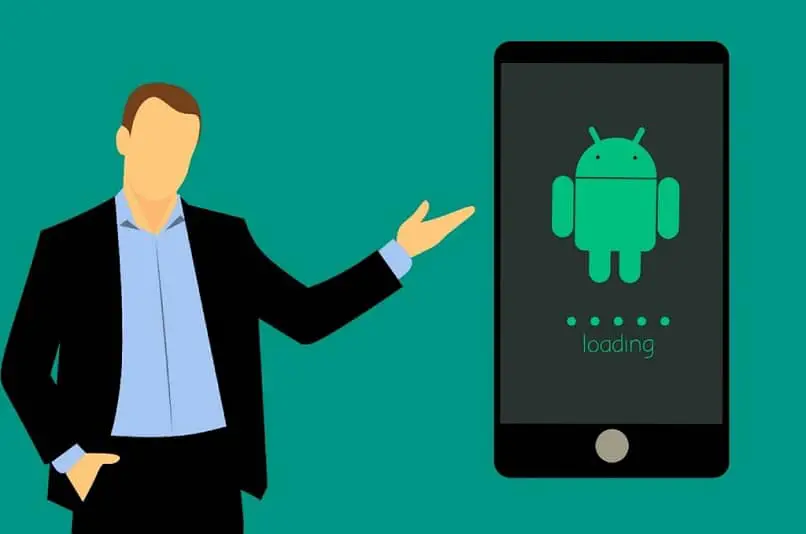
Ora è il momento di sbloccare il bootloader del telefono digitando fastboot flashing unlock nel terminale. Confermeremo l’azione con i pulsanti fisici su/giù del volume e il pulsante di accensione/spegnimento. Quindi decomprimiamo l’immagine di fabbrica presente sul nostro computer. Fatto ciò, scriviamo flash-all nel terminale.
Il cellulare dovrebbe riavviarsi a questo punto. Sarà necessario avviarlo in modalità fastboot premendo il pulsante di accensione e il pulsante di riduzione del volume. Ora nel terminale scriviamo fastboot lampeggiante cerca di attivare il bootloader e conferma nuovamente. Riavviamo il dispositivo, segniamo start e il gioco è fatto! Sul nostro telefono vedremo Android 9.
Con questi passaggi puoi eseguire il downgrade del telefono e ripristinare la versione di Android da 10 a 9. Raccontaci come stai dopo aver applicato questo metodo. Ma poiché non vediamo l’ora che torni, vorremmo la tua opinione su queste informazioni che hai appena letto. Quindi non dimenticare di lasciare il tuo commento.